- Vaše doplnky zažívajú veľké množstvo je bežná chyba vo WoW, ktorú môžu spôsobiť zastarané doplnky.
- Väčšina hier ako Warcraft a Starcraft potrebuje doplnky na zlepšenie používateľského zážitku hráčov.
- Väčšina opráv sa dá ľahko implementovať a nezahŕňajú veľa krokov, ktoré by hráčov zmiatli. Napríklad môžete reset rozhranie.
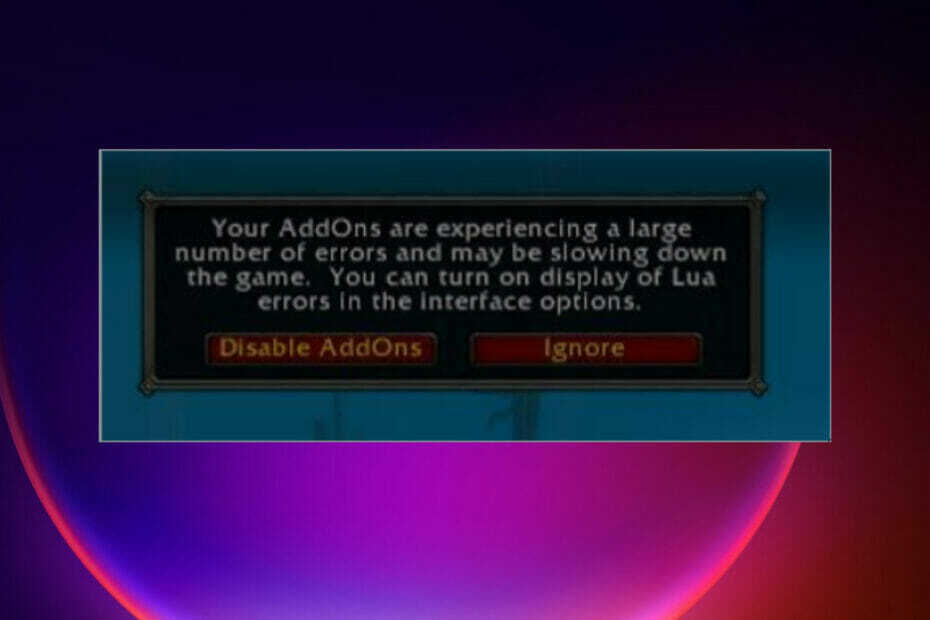
XNAINŠTALUJTE KLIKNUTÍM NA STIAHNUŤ SÚBOR
- Stiahnite si Restoro PC Repair Tool ktorý prichádza s patentovanými technológiami (dostupný patent tu).
- Kliknite Spustite skenovanie nájsť poškodené súbory, ktoré spôsobujú problémy.
- Kliknite Opraviť všetko na opravu problémov ovplyvňujúcich bezpečnosť a výkon vášho počítača
- Používateľ Restoro stiahol 0 čitateľov tento mesiac.
Niektorí hráči hlásili chyby, keď si stiahli niekoľko doplnkov pre hry ako World of Warcraft, Starcraft II, Diablo III a Overwatch. Väčšina z nich používa programovací jazyk Lua, ktorý používa skripty na pridávanie modulov a obsahu.
Pri hraní hier majú používatelia tendenciu inštalovať doplnky, ktoré pomáhajú upravovať a meniť používateľské rozhranie hry. Väčšina doplnkov sa kategorizuje podľa veľkosti, rozsahu a závislosti od iných doplnkov, aby poskytovali viac funkcií.
Existujú rôzne typy doplnkov, ktoré vykonávajú ďalšie funkcie, ako napríklad:
- Boss mods na poskytovanie časovača a varovaní
- Informačné displeje zobrazujú počas hrania viac informácií, ako sú štatistiky, merania a vzdialenosť.
- Akčné lišty na zlepšenie herných schopností
- Rámy jednotiek na prispôsobenie zobrazenia vzhľadu skupiny/tímu.
Niektorí používatelia hlásia po inštalácii doplnkov rôzne chyby. Stáva sa to nepríjemné, ak sa na doplnky veľmi spoliehate. Tento článok sa bude zaoberať príčinami a spôsobmi opravy chýb.
Aké sú príčiny veľkého počtu chýb vo vašich doplnkoch?
Existuje niekoľko dôvodov, prečo sa chyba objaví pri používaní doplnkov. Niektoré z možných príčin tejto chyby zahŕňajú:
- Porucha doplnku – niektoré doplnky môžu byť poškodené v dôsledku zlého kódu napísaného vývojármi.
- Poškodené doplnkové súbory – niektoré doplnky pozostávajú z poškodených súborov, ktoré spôsobujú chyby pri hraní hier.
- Používanie vlastných premenných – niektorí hráči používajú vlastné premenné na podporu doplnkov, ktoré už neexistujú. Môže to viesť k chybám.
- Zastarané doplnky – niektorí používatelia inštalujú zastarané alebo nepodporované doplnky, ktoré môžu narúšať herný zážitok.
Ako môžem opraviť doplnky s veľkým počtom chýb?
1. Obnovte rozhranie
Všetky doplnky sa uložia do priečinka Rozhranie, ktorý obsahuje aj snímky obrazovky a vyrovnávaciu pamäť. Resetovaním priečinka rozhrania sa odstránia všetky poškodené súbory a kód, čo sťažuje správne fungovanie hry.
Keď priečinok odstránite, hra po spustení automaticky vytvorí nový.
Môžete to urobiť tak, že spustíte správcu úloh a uvidíte, či sú úlohy spustené, ukončite ich. Potom zálohujte obsah priečinka a odstráňte ho z adresára hry. Skúste hru spustiť potom a znova nainštalovať všetky potrebné doplnky.
2. Uistite sa, že doplnky sú v správnom priečinku
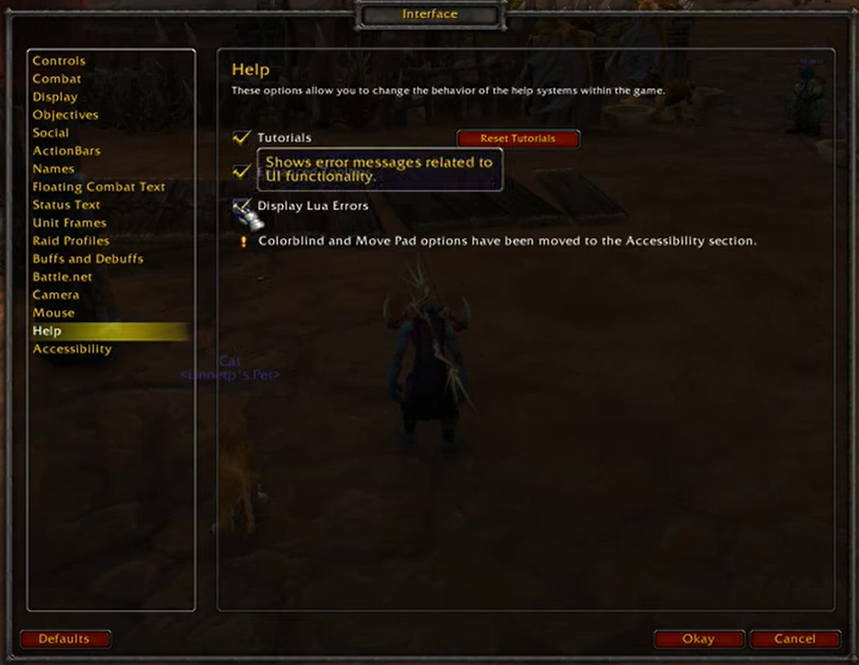
Pri inštalácii doplnkov sa uistite, že idú do podadresára priečinka hry. Vďaka tomu hra ľahšie rozpozná doplnky. Niektorí ľudia si počas inštalácie pletú priečinok doplnkov a ukladajú doplnky do iného priečinka.
Ak máte rovnaký problém, skopírujte doplnky z nesprávneho priečinka do podadresára hry. Reštartujte počítač a potvrďte, či chyba pretrváva.
V niektorých prípadoch, ak si stiahnete doplnok a ten sa v hre nezobrazí, znamená to, že ho hra nepodporuje.
3. Odinštalujte všetky doplnky a potvrďte, či máte doplnok Cartographer
Väčšina zastaraných doplnkov nie je kompatibilná s hrou, čo spôsobuje chybu. Odinštalovanie doplnkov závisí od dokumentácie poskytnutej vývojárom, kde má každý svoju vlastnú a musíte sa podľa nej riadiť, aby bola úspešná.
Jeden bežný doplnok s týmto problémom je doplnok Cartographer, ktorý zapína režim Cartographer. Tento doplnok prestal dostávať podporu od svojich vývojárov, vďaka čomu je zastaraný a spôsobuje veľa problémov počas hrania.
Po odinštalovaní reštartujte hru a skontrolujte, či chyba stále existuje. Ak stále existuje, skúste iné metódy.
4. Resetujte premenné konzoly
Potvrďte, či máte v hre nejaké premenné konzoly. Ak existujú, musíte ich resetovať a odstrániť. Týka sa to najmä prípadov, keď používatelia inštalujú a spúšťajú viacero doplnkov, ktoré používajú rôzne parametre, čo spôsobuje vzájomné kolízie.
Tip odborníka: Niektoré problémy s počítačom je ťažké vyriešiť, najmä pokiaľ ide o poškodené úložiská alebo chýbajúce súbory systému Windows. Ak máte problémy s opravou chyby, váš systém môže byť čiastočne poškodený. Odporúčame vám nainštalovať Restoro, nástroj, ktorý naskenuje váš stroj a zistí, v čom je chyba.
Kliknite tu stiahnuť a začať s opravou.
Mnoho používateľov uvádza, že keď otvoríte hru a spustíte nasledujúce príkazy, postup vynuluje všetky vlastné premenné a vráti predvolené premenné:
/Console Cvar_reset
/console cvar_default
Niekedy sa pri spustení týchto dvoch príkazov zobrazí chyba povolenia, ignorujte ju a pokračujte v procese.
Pritom musíte pochopiť, že resetovanie odstráni všetky existujúce doplnky a budete musieť všetko znova nainštalovať.

5. Znova načítajte herné rozhranie
Väčšina chýb sa objavila, keď niekto spustí hru. Aby ste tomu zabránili, skúste hru znova načítať, aby ste sa uistili, že doplnky, ktoré sa nepodarilo načítať pri prvom spustení, sa načítajú a chyba zmizne.
Je bežné, že jeden z doplnkov má zastaraný kód a neintegruje sa dobre s ostatnými doplnkami. Môžete to urobiť ručne alebo zadajte nasledujúci príkaz do chatovacieho poľa:/reload.
Tento problém sa týka hlavne najnovších verzií hier a môže ovplyvniť aj staršie verzie, ale je to zriedkavé.
6. Zakážte chybové hlásenia
Do chatboxu zadávate niekoľko príkazov, ktoré vám pomôžu vyhnúť sa chybám z doplnkov pri každom spustení hry.
Môžete písať /console scriptChyby 0 v chatboxe po spustení hry a už nikdy neuvidíte chyby. Ak si to rozmyslíte, stále ich môžete povoliť zadaním /console scriptChyby 1 príkaz v chatboxe.
Existuje ďalšia alternatíva, kde si môžete nainštalovať BugSack a BugGrabber a pomôžu vám urobiť rovnaký krok.
- OPRAVA: Nepodarilo sa načítať klienta knižnice v systéme Windows 10/11
- Oprava: Roblox nemohol aktualizovať [Mac a Windows PC]
- 6 najlepších softvéru pre vzdialenú plochu na hranie hier [Nízka latencia, HFR]
- 2 rýchle opravy chyby pri hľadaní Dying Light 2 Black Window
- Servery Medzi nami vás nedokázali overiť [Efektívna oprava]
Ako zistím, že moje doplnky obsahujú chyby?
Väčšina chýb sa zobrazí, keď spustíte hru a dostanete upozornenie o tom, čo chyba znamená. Ak vám chýba spôsob, ako chybu získať, zapnite herné konzoly alebo môžete skontrolovať svoju konzolu a získať všetky chyby.
Keď viete, ktoré doplnky majú chyby, môžete sa ich zbaviť pomocou vyššie uvedených metód.
V hernom svete by ste si toho mali byť vedomí a schopní opraviť chyby Lua zo skriptov, medzi mnohými ďalšími chybami.
Dajte nám vedieť, ktorá metóda vyriešila vašu chybu v sekcii komentárov.
 Stále máte problémy?Opravte ich pomocou tohto nástroja:
Stále máte problémy?Opravte ich pomocou tohto nástroja:
- Stiahnite si tento nástroj na opravu počítača na TrustPilot.com hodnotené ako skvelé (sťahovanie začína na tejto stránke).
- Kliknite Spustite skenovanie nájsť problémy so systémom Windows, ktoré by mohli spôsobovať problémy s počítačom.
- Kliknite Opraviť všetko na opravu problémov s patentovanými technológiami (Exkluzívna zľava pre našich čitateľov).
Používateľ Restoro stiahol 0 čitateľov tento mesiac.


![Oprava: Chyba TLS Handshake zlyhala v systéme Windows 11, 10 [vyriešené]](/f/6ef22a3f4bf67d2cf3d91b6cecf2fb39.png?width=300&height=460)